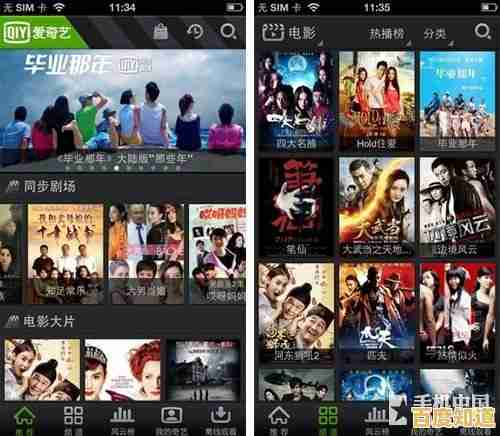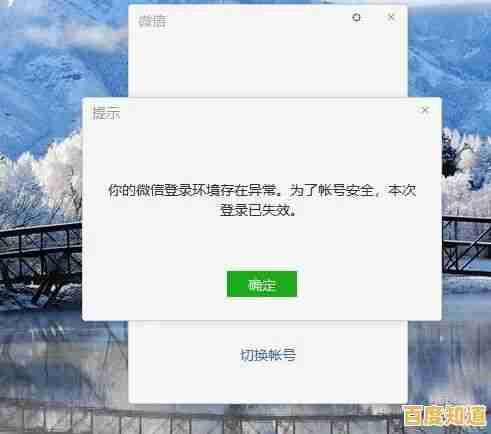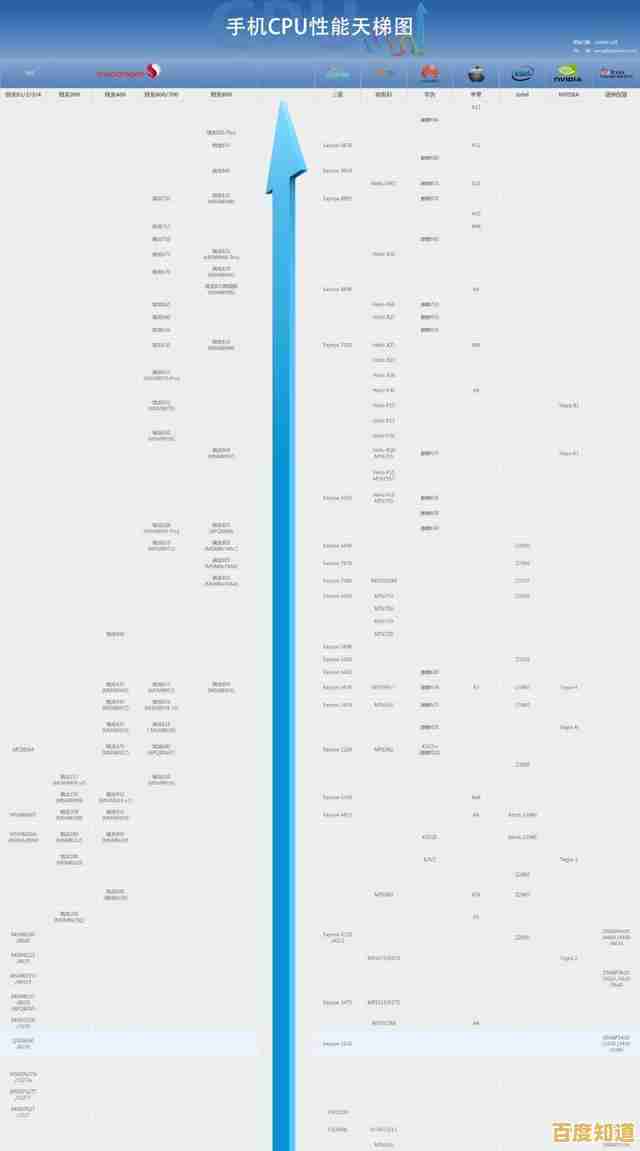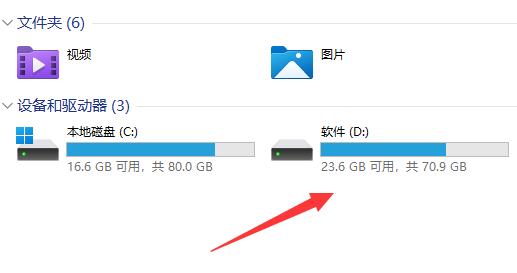Win10用户遭遇更新难题:无法正常刷出Windows 11系统的应对方法
- 问答
- 2025-10-28 21:12:38
- 11
根据微软官方支持文档和广泛的用户实践经验,当您的Windows 10电脑无法通过Windows Update正常检测到Windows 11更新时,可以尝试以下几种核心解决方法。
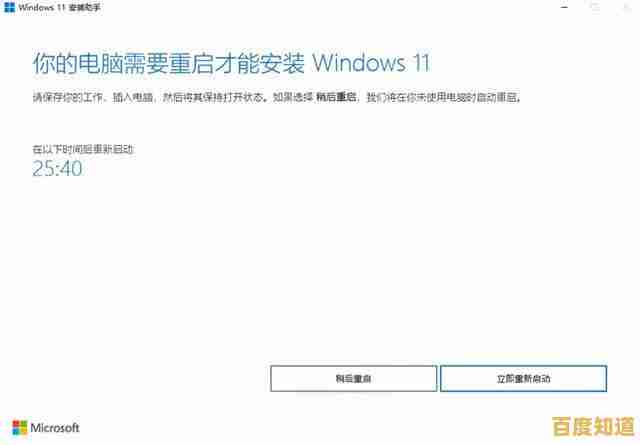
首要检查:确认电脑符合硬性要求 根据微软公布的Windows 11系统要求,这是最根本的原因,您需要手动检查以下几点:
- TPM 2.0:这是导致多数旧电脑无法升级的关键,您需要确保电脑的信任平台模块版本为2.0,可以在搜索框输入“tpm.msc”打开管理工具查看。
- 安全启动:该功能需要在UEFI固件设置中开启。
- 处理器:CPU需要是英特尔第8代或以上,或AMD锐龙2000系列或以上,您可以在“设置”>“系统”>“中查看处理器型号。
- 内存和存储:至少4GB内存和64GB存储空间。
使用“Windows 11 安装助手”工具 如果Windows Update没有自动推送,但您的设备实际上符合条件,这是微软官方推荐的首选方法。
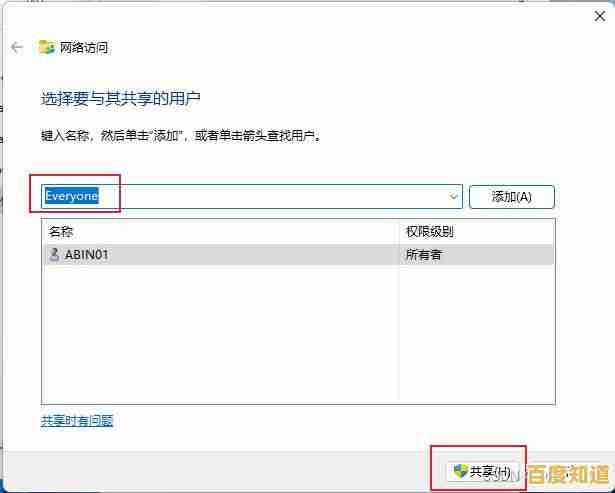
- 来源:前往微软官方网站,下载“Windows 11 安装助手”工具。
- 操作:直接运行该工具,它会自动检测兼容性并引导您完成整个升级安装过程,效果与通过Windows Update升级基本一致。
使用“创建 Windows 11 安装媒体”工具进行升级 这个方法更为彻底,相当于一次原地升级安装。
- 来源:同样在微软官网下载“创建 Windows 11 安装媒体”工具。
- 操作:运行工具后,选择“升级此电脑”选项(注意不要选“为另一台电脑创建安装媒体”),工具会下载Windows 11镜像并立即执行升级,此方法常能绕过Windows Update的一些检测问题。
手动下载Windows 11镜像文件(ISO) 如果上述工具因网络或其他问题无法使用,可以尝试直接下载ISO文件。
- 来源:从微软官网的“下载 Windows 11 磁盘映像 (ISO)”页面选择版本并下载。
- 操作:下载完成后,右键点击ISO文件,选择“装载”,然后打开生成的虚拟光驱,运行其中的“setup.exe”程序,同样可以选择保留文件和应用进行升级安装。
加入Windows Insider计划(不推荐普通用户) 这是一个备选方案,主要面向喜欢尝鲜的用户。
- 操作:在“设置”>“更新与安全”>“Windows 预览体验计划”中注册并登录微软账户,选择一个预览频道(如Release Preview频道),加入后,系统通常会立即收到Windows 11的更新推送,但请注意,预览版系统可能存在稳定性风险。
重要提示:
- 在进行任何重大升级之前,务必备份您的重要数据到外部硬盘或云盘,以防升级过程中出现意外导致数据丢失。
- 如果尝试所有方法后仍提示硬件不兼容,则您的设备可能不在微软官方支持升级的列表内,此时强行安装可能无法获得后续的功能和安全更新。

本文由卑钊于2025-10-28发表在笙亿网络策划,如有疑问,请联系我们。
本文链接:http://fengyu.xlisi.cn/wenda/65522.html